青色图片调色方法比较简单,因为素材图片以绿色为主。处理的时候只需要把绿色转为青色,局部位置再渲染一些橙色高光等即可 。
原图

最终效果

1、打开原图素材,创建可选颜色调整图层,对黄,绿,青进行调整,参数设置如图1 - 3,效果如图4。这一步是把画面的黄色和绿色对比加大。
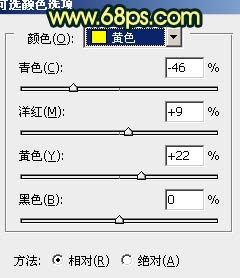
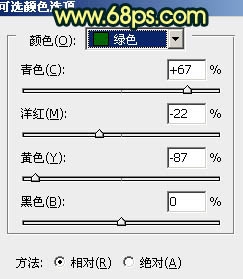
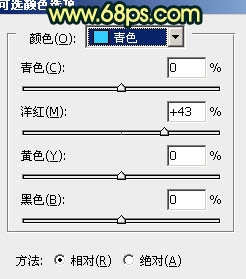

2、按Ctrl + J 把当前可选颜色调整图层复制一层,不透明度改为:30%,效果如下图。

3、按色彩平衡调整图层,对高光进行调整,参数设置如图6,效果如图7。这一步把整体色调调均匀。


4、创建可选颜色调整图层,对黄,绿,青,白进行调整,参数设置如图8 - 11,效果如图12。这一步是把黄色调成橙色,绿色转为青色。

[img]http://upload.newhua.com/1/14/1303198722508.jpg[/img]
[img]http://upload.newhua.com/2/a6/1303198722652.jpg[/img]
[img]http://upload.newhua.com/2/a6/1303198722521.jpg[/img]
[img]http://upload.newhua.com/2/a6/1303198722708.jpg[/img]
5、新建一个图层,填充暗红色:#895D49,混合模式改为“滤色”,加上图层蒙版,用黑白线性渐变拉出底部透明效果,如下图。这一步是给图片加上顶部高光。
[img]http://upload.newhua.com/9/df/1303198722878.jpg[/img]
6、按Ctrl + Alt + ~ 调出高光选区,按Ctrl + Shift + I 反选,新建一个图层填充颜色:#6B3F23,混合模式改为“柔光”,不透明度改为:30%,效果如下图。
[img]http://upload.newhua.com/9/df/1303198722192.jpg[/img]
7、创建色彩平衡调整图层,对阴影、中间调、高光进行调整,参数设置如图15 - 17,效果如图18。这一步加强图片整体层次感。
[img]http://upload.newhua.com/7/9f/1303198722688.jpg[/img]
[img]http://upload.newhua.com/7/9f/1303198722855.jpg[/img]
[img]http://upload.newhua.com/6/83/1303198722119.jpg[/img]
[img]http://upload.newhua.com/6/83/1303198722343.jpg[/img]
8、新建一个图层,用椭圆选框工具拉出下图所示的选区,按Ctrl + Alt + D 羽化60个像素后填充颜色:#6B3F23,混合模式改为“滤色”。
[img]http://upload.newhua.com/6/83/1303198722920.jpg[/img]
9、创建可选颜色调整图层,对红,青进行调整,参数设置如图20,21,效果如图22。
[img]http://upload.newhua.com/9/14/1303198722853.jpg[/img]
[img]http://upload.newhua.com/9/14/1303198722933.jpg[/img]
[img]http://upload.newhua.com/8/9d/1303198722788.jpg[/img]
10、新建一个图层,简单给图片加上暗角,方法任选,大致效果如下图。
[img]http://upload.newhua.com/8/9d/1303198722796.jpg[/img]
11、新建一个图层,按Ctrl + Alt + Shift + E 盖印图层。执行:滤镜 > 模糊 > 高斯模糊,数值为5,确定后把图层混合模式改为“柔光”,不透明度改为:30%,效果如下图。
[img]http://upload.newhua.com/0/b2/1303198722577.jpg[/img]
12、新建一个图层,盖印图层。适当加强一下暗角和高光部分,大致效果如下图。
[img]http://upload.newhua.com/0/b2/1303198722889.jpg[/img]
13、把背景图层复制一层,按Ctrl + Shift + ] 置顶,按Ctrl + Shift + U 去色,混合模式改为“正片叠底”,不透明度改为:30%。按住Alt键添加图层蒙版,用白色画笔把白色衣服部分擦出来,增加细节,效果如下图。
[img]http://upload.newhua.com/0/b2/1303198722725.jpg[/img]
最后适当把图层锐化一下,完成最终效果。
[img]http://upload.newhua.com/c/37/1303198722269.jpg[/img]